谁说Mac不能玩游戏?
有了CrossOver,你也能在Mac上玩《黑神话:悟空》《荒野大镖客2》《CS2》《艾尔登法环》等热门游戏啦
-
系统清理+兼容软件套装
-
CrossOver 永久版
-
双人畅玩套装
Mac 爽玩 3A 游戏大作!点我看体验视频

发布时间:2020-11-10 14: 09: 41
由于iOS系统的封闭性导致长久以来在电脑与iPhone之间传输音乐文件成了件麻烦事,更别提使用电脑管理iPhone中的音乐文件了。但是,有了iMazing就不一样了。
可能有朋友也许不太了解iMazing,它是一款专业的 iOS 设备管理工具,支持 Windows / Mac 双平台。
下面小编就向大家展示一下如何使用iMazing管理音乐文件。
一、打开iMazing,连接设备
打开软件后界面上会提示连接Apple设备,有两种连接方式可供选择:
1、有线连接
按照提示使用USB数据线连接电脑与iPhone紧接着就可进入操作主界面。
2、无线连接
需要此前使用过数据线连接,这种情况下将电脑与iPhone连接同一网络,点击左侧的iPhone图标也可以实现无线连接。
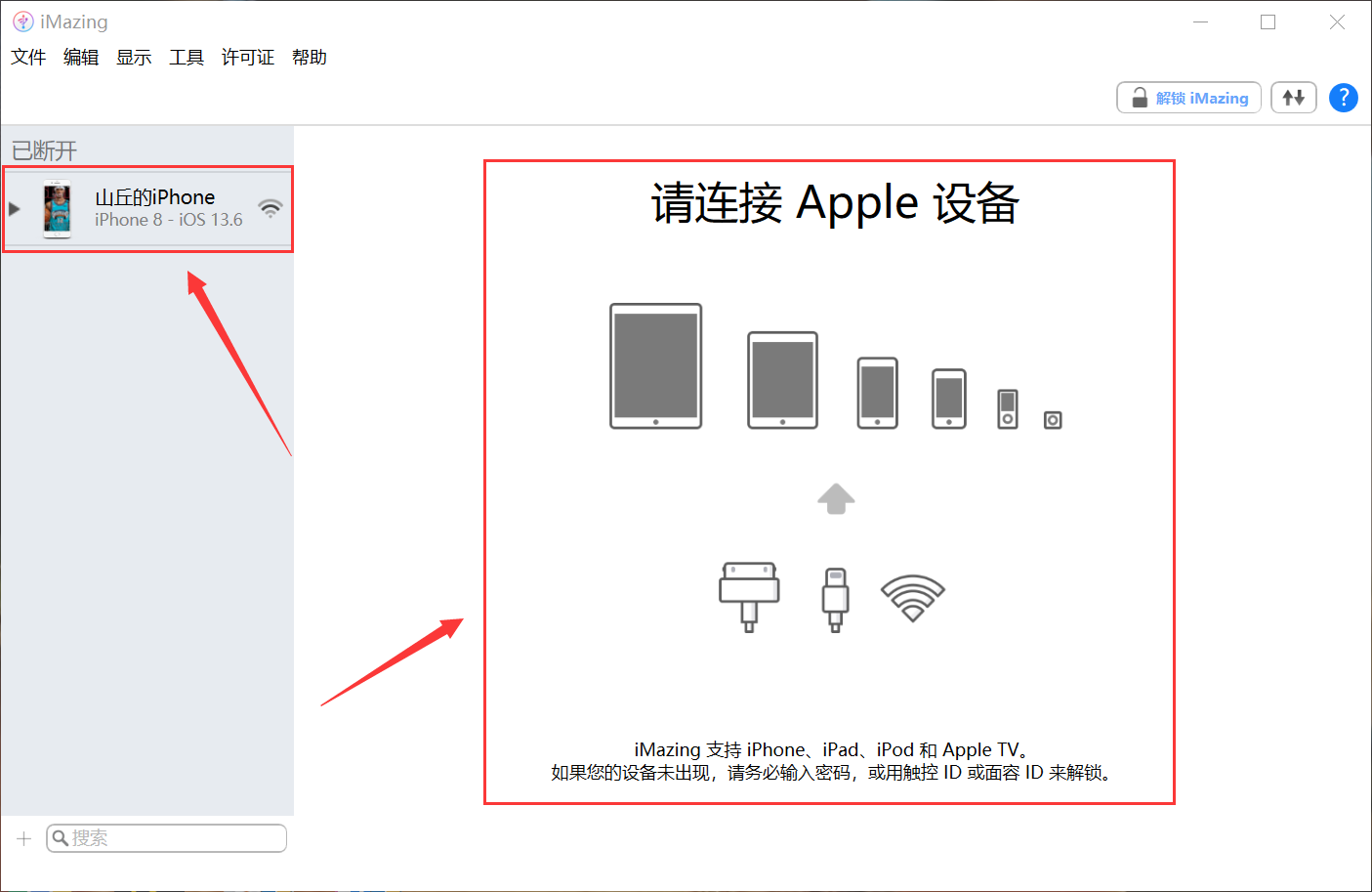
二、管理音乐文件
首先点击界面中间部分左侧的应用列表中的的“音乐”应用。
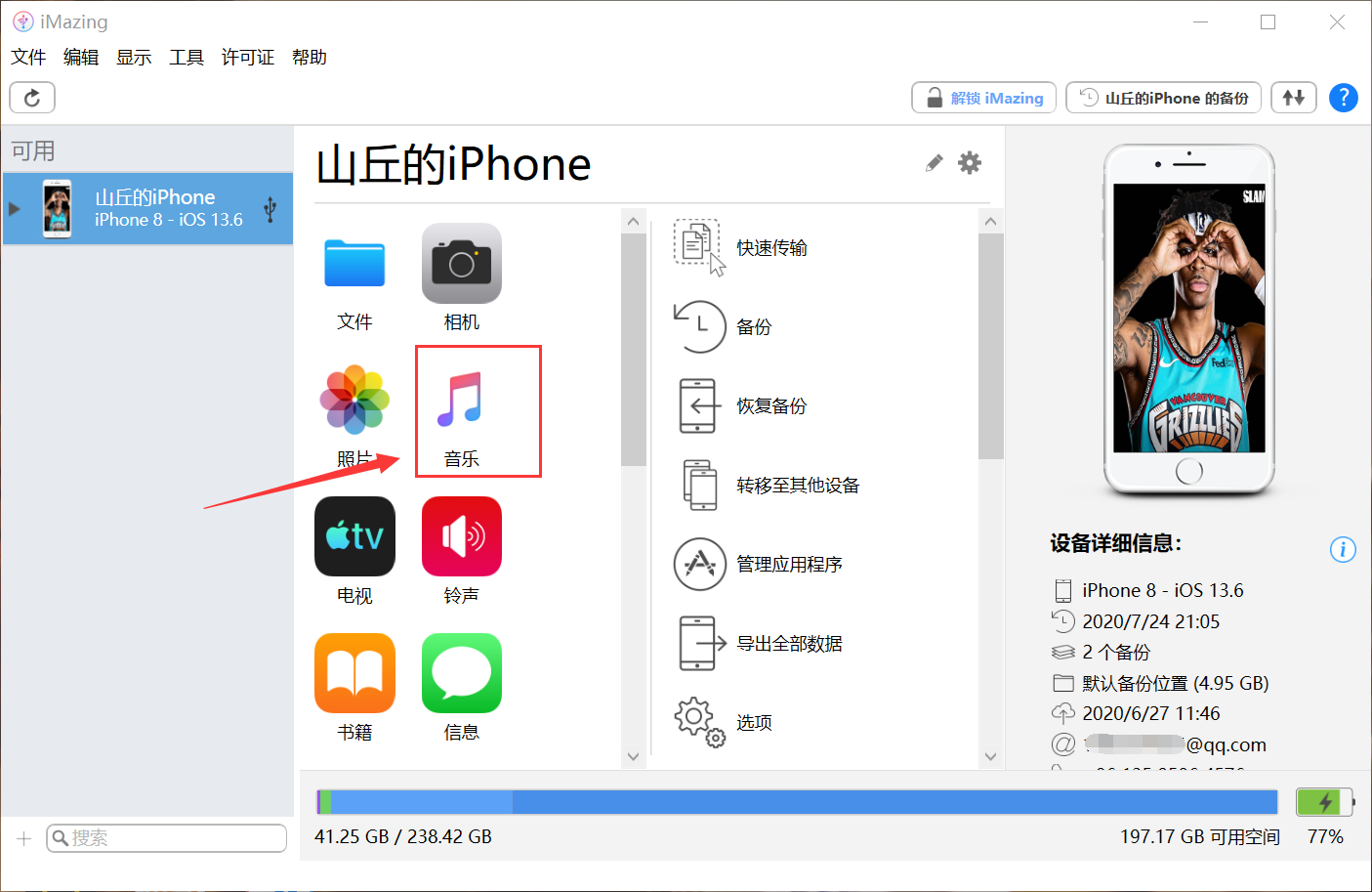
接着会跳转到音乐文件浏览界面,能查看资料库中已获取的影音资源。然后可以对音乐做出以下管理:
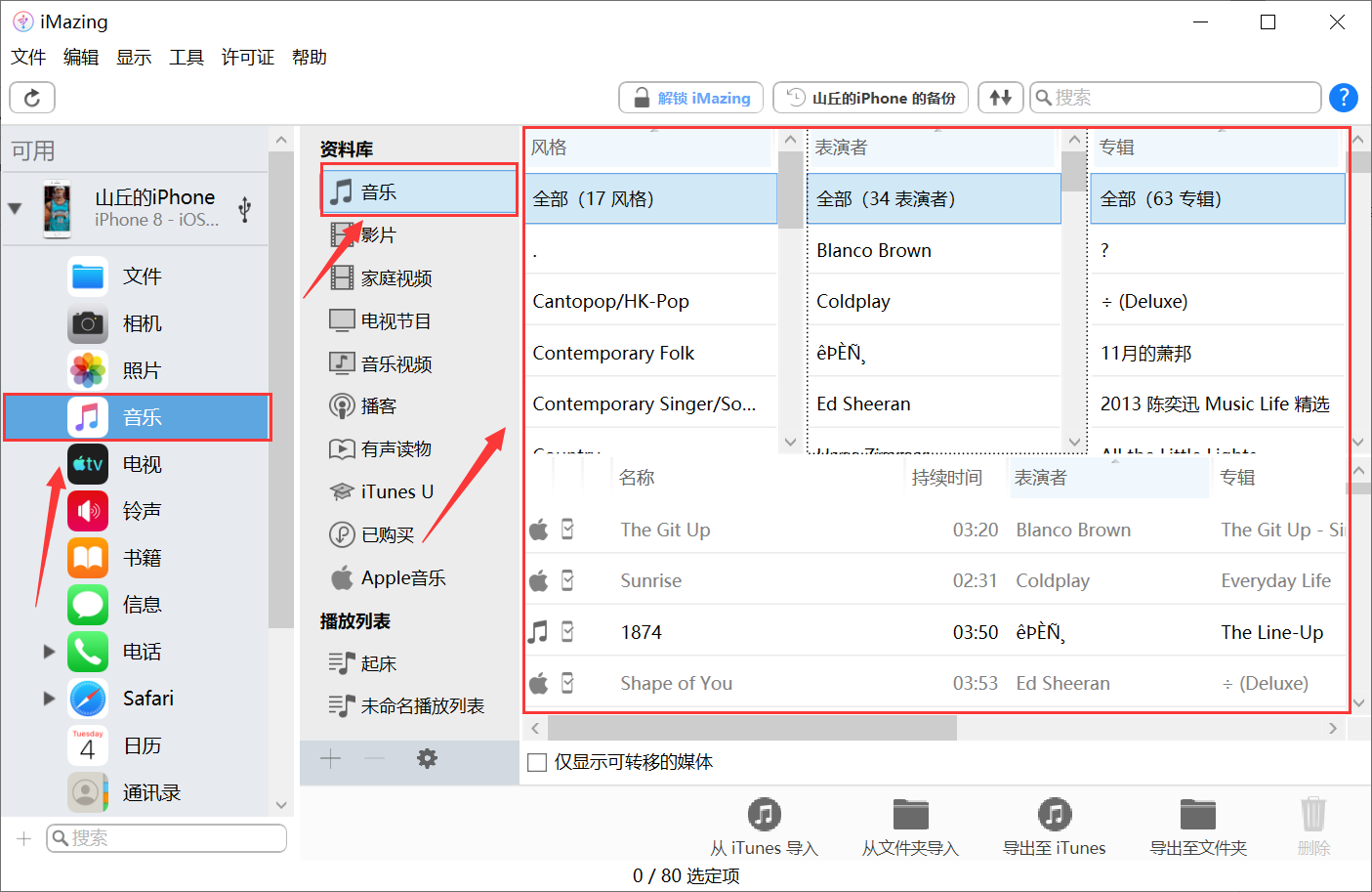
1、从iTunes导入音乐文件到iPhone
点击“从iTunes导入”,然后iMazing会自动打开iTunes,接着弹出新窗口,可以勾选要导入的音乐,最后点击右下角的“Copy”按钮。
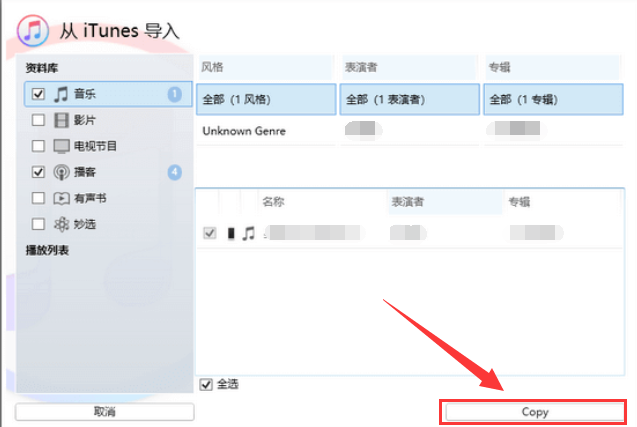
2、从文件夹导入音乐文件到iPhone
先点击界面下方的“从文件夹导入”按钮,然后选择相应文件夹,最后点击确认按钮就可以了。
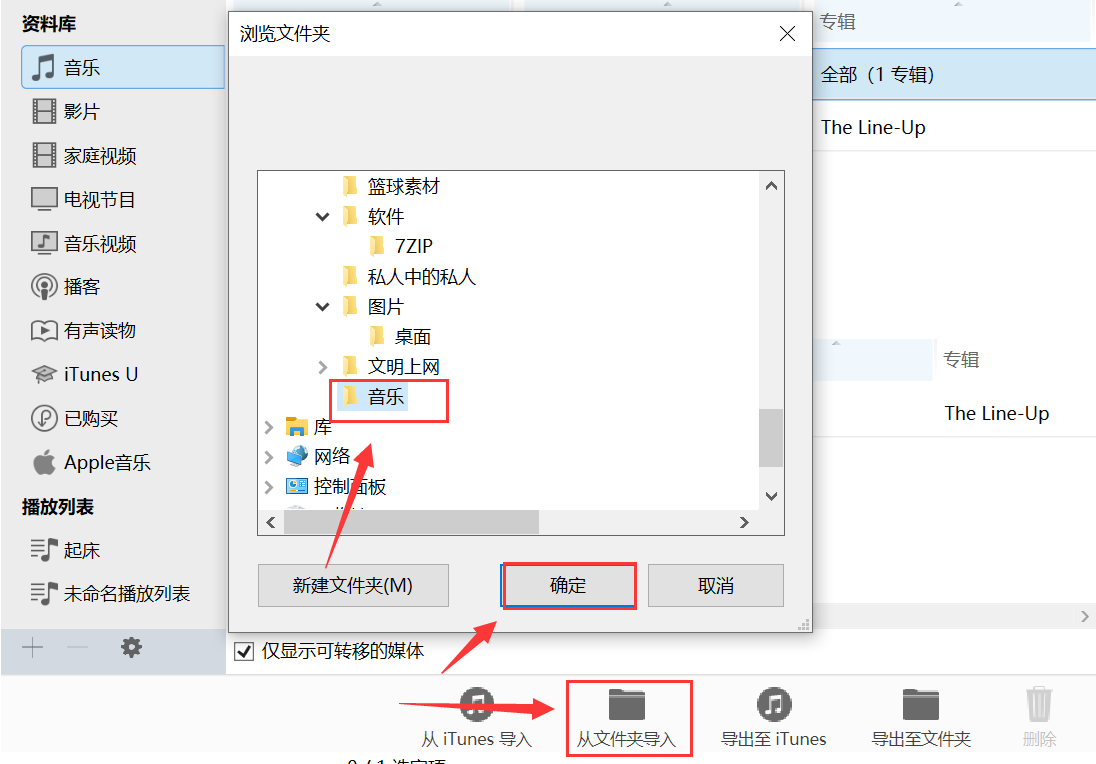
3、导出音乐文件到电脑
点击“导出至iTunes”或者“导出至文件夹”,然后在接下来这个界面左侧勾选所要导出的文件,接着选择导出到iTunes或者到文件夹,最后跟随操作引导点击右下角的“下一步”按钮,直至完成操作。
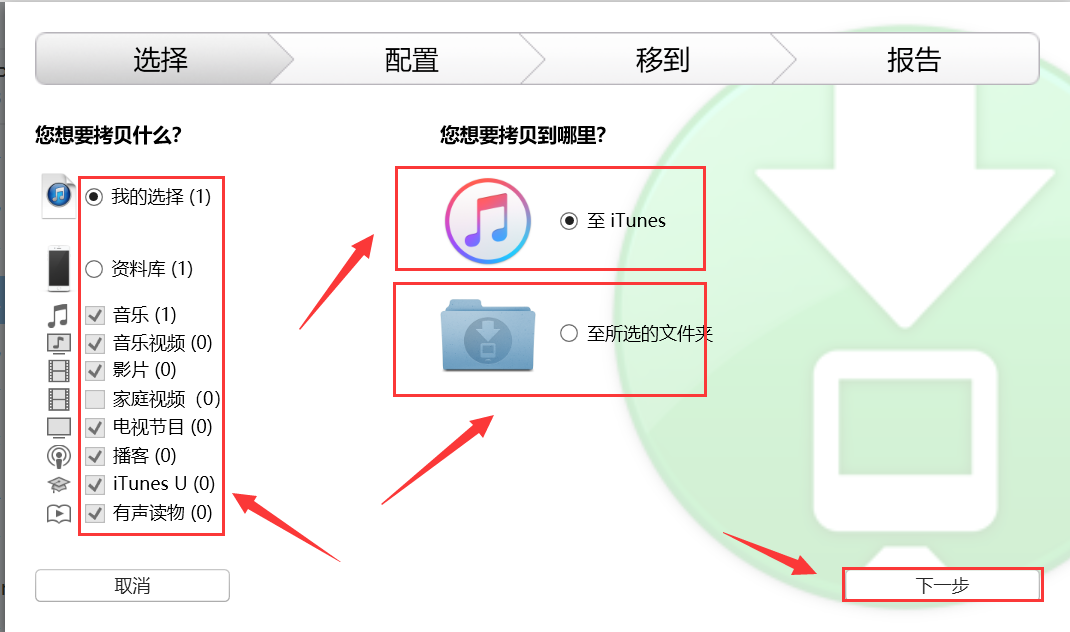
4、删除音乐文件
选中单个音乐文件或按住Ctrl多选音乐,然后点击右下角的“删除”按钮,在确认界面选择“是”,就可以删除该音乐。
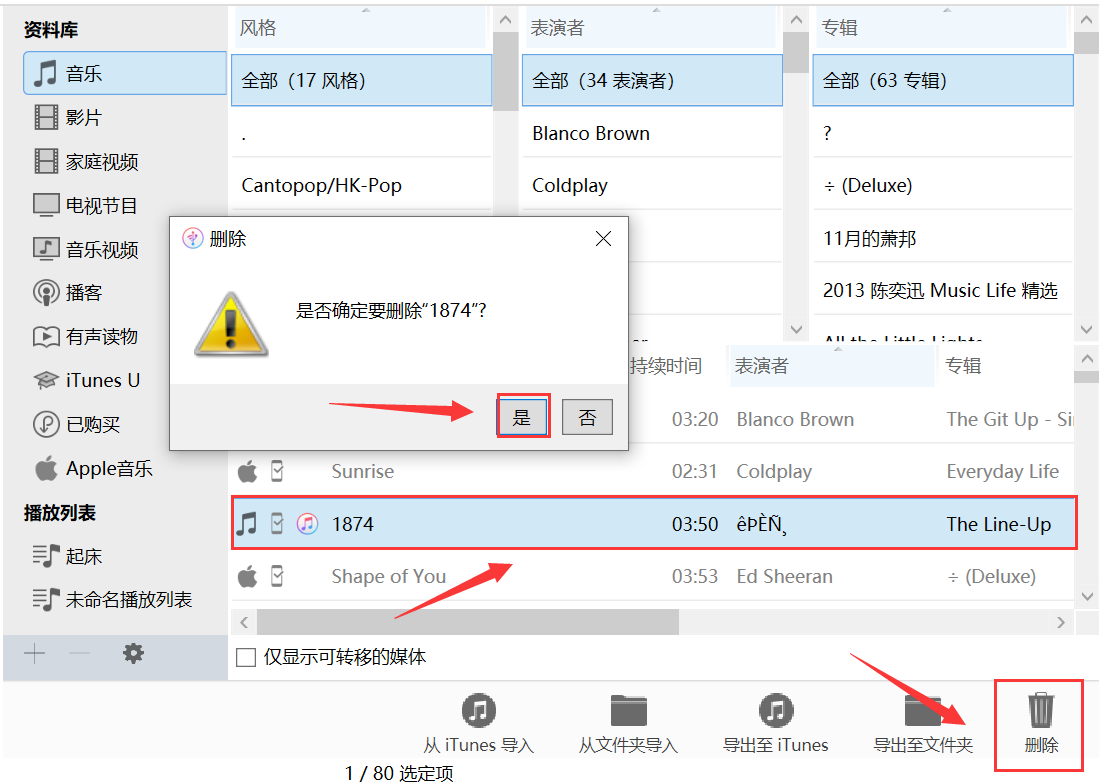
按照以上方法就能通过iMazing管理音乐文件,这个方法是小编体验过的比较方便、快捷、高效的电脑管理iPhone中的音乐文件的方法了。不仅可以管理音乐文件,使用iMazing还能管理iPhone设备上的应用,有兴趣的小伙伴们可以下载试用。
希望以上内容能对你有所帮助,欲知更多详情请访问iMazing中文网站。
作者:山丘
展开阅读全文
︾